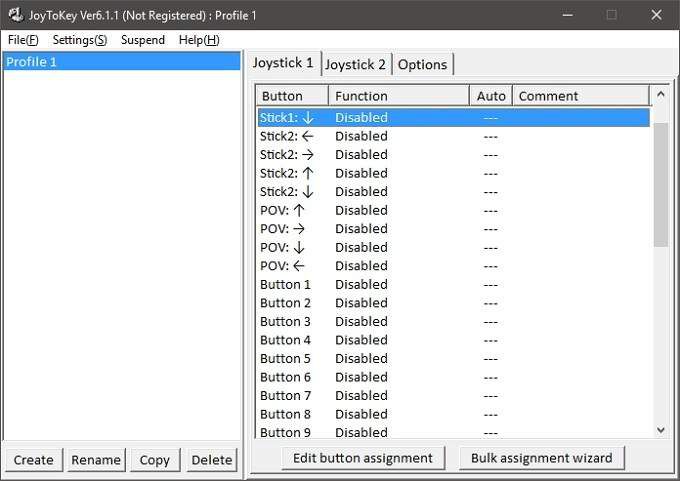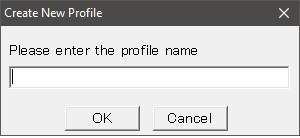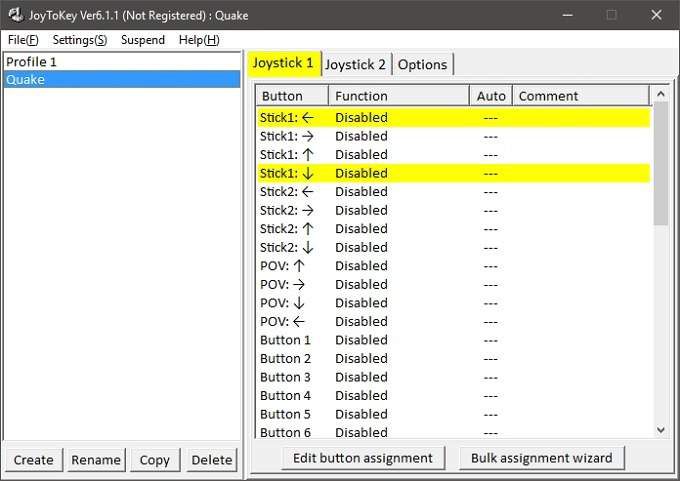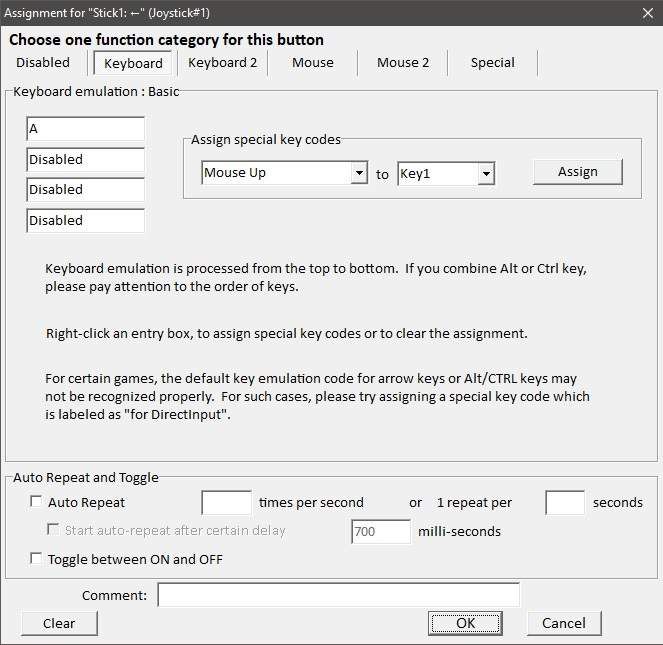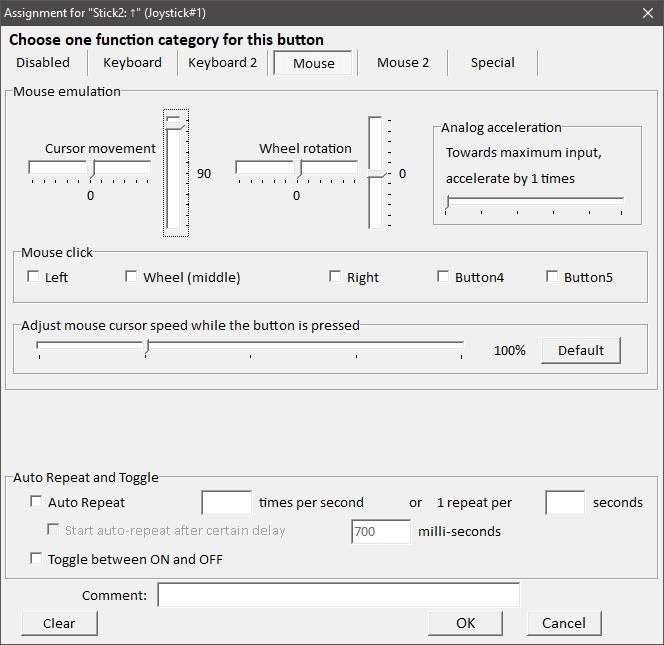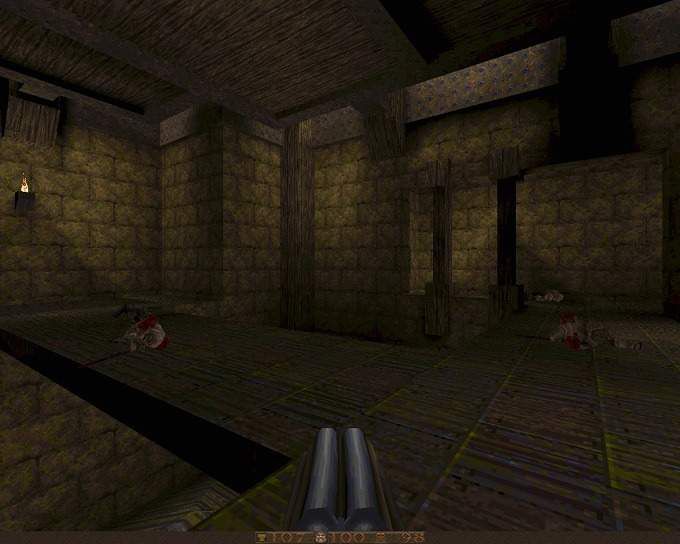A existat o perioadă în care jucătorii de PC-uri „hardcore” ar fi privit în jos ideea de a utiliza un gamepad pentru a juca jocuri pe PC. Mouse-ul și tastatura au domnit suprem, în special în epoca de aur a trăgătorilor de la prima persoană.
Adevărul este că joysticks-urile și gamepad-urile au o istorie bogată și stivuită pe PC, cu genuri precum cursa și simularea zborului practic. necesitând ca acesta să fie redat.
Problema este că, de foarte mult timp, gamepads-urile de pe PC nu erau într-adevăr standardizate. Fără o idee solidă despre ce ar folosi jucătorii, mulți dezvoltatori pur și simplu nu s-au deranjat să dezvolte suport pentru gamepad pentru titlurile lor.
Acum, în mare parte datorită porturilor consolei, controlerul Xbox a devenit de facto standard pentru PC jocuri de asemenea. Mai bine, deoarece multe jocuri sunt dezvoltate și pentru Xbox, este ușor pentru dezvoltatori să includă pur și simplu schema de control.
Rezultatul final este că, dacă conectați un controler Xbox la un PC modern Windows, jocurile moderne se vor schimba fără probleme, chiar schimbând UI-ul din joc pentru a reflecta controalele gamepad. Acesta este cel mai bun timp pentru cei care iubim să joc cu un gamepad pe computer, în special de pe o canapea.
In_content_1 all: [300x250] / dfp: [640x360]->Cu toate acestea, există mii de jocuri pentru computer mai vechi care acceptă doar o tastatură și un mouse. Ceea ce ne lasă cu o problemă. Din fericire, JoyToKey oferă o soluție accesibilă.
Cum se utilizează JoyToKey
JoyToKey este o aplicație mică vândută pentru câțiva dolari, care preia aportul gamepadului și o convertește în ieșire mouse și tastatură. Este complet personalizabil pentru fiecare joc și va deschide tot felul de jocuri pentru a juca pe canapea.
Primul lucru pe care trebuie să îl faceți este să descărcați software-ul, pe care îl puteți face pe pagina descărcărilor JoyToKey. Această descărcare este shareware cu o perioadă de încercare fixă. Puteți achiziționa o cheie de licență permanentă de la JoyToKey.
Fișierul va fi disponibil pentru o arhivă Zip. Decuplați JoyToKey și executați JoyToKey.exe.
Aceasta este fereastra principală a software-ului, toată acțiunea începe aici. În secțiunea din stânga ferestrei veți vedea profiluri. Puteți avea un profil pentru fiecare joc. Aici vom crea unul pentru un adevărat clasic - ID-ul Quake al software-ului.
În timp ce Quake are, de fapt, suport de joystick autohton, am găsit un pic de succes și de dor, așa că o soluție mai fiabilă trebuie să A fi găsit. Să începem?
În primul rând, trebuie doar să faceți clic pe Creareși să denumiți profilul. Apoi faceți clic pe OK
Acum selectați profilul făcând clic pe el. Veți vedea în panoul din dreapta, există două „file pentru joystick”. Din moment ce avem conectat un singur gamepad, vom folosi doar joystick-ul 1. În acest panou, veți vedea o listă de intrări sub Butoane
Sticks-urile unu și două sunt stickurile analogice stânga și dreapta. Intrările „POV” sunt direcțiile D-pad. Butoanele sunt listate în ordinea numerelor, ceea ce face dificil să vă dați seama ce număr merge cu ce buton. Din fericire, dacă apăsați orice buton de pe controler, controlul corespunzător se aprinde în galben.
Pentru a atribui un control de la tastatură, faceți dublu clic pe controlul din panoul din dreapta. Această casetă ar trebui să apară.
Aceasta este configurația pentru stick stânga împinsă spre stânga. În Quake, butonul „A” rămâne cu stânga. Prin urmare, tastăm „A” în prima casetă sub Emulați tastatura. Dacă am fi dorit un combo de butoane, puteți adăuga până la patru în total. Faceți clic pe OK pentru a închide această fereastră.
OK, pentru a putea repeta acest proces pentru fiecare tastă de tastatură pe care doriți să o atribuiți. Cu toate acestea, versiunea de Quake pe care o folosim aici vă permite să privim în jur cu mouse-ul. Așadar, cum vom atribui mișcarea sau butoanele mouse-ului?
Să repartizăm Stocare dreaptăpentru a emula mișcarea verticală a mouse-ului. Faceți dublu clic pe Stick 2 Up. Apoi faceți clic pe fila Mouse.
După cum vedeți, aici este o reprezentare grafică a mișcării mouse-ului. Vrem ca computerul să creadă că mutăm mouse-ul în sus când împingem stick-ul drept înainte. Pentru a face acest lucru, setați mișcarea verticală a cursorului la 100, așa cum este ilustrat mai sus. Faceți clic pe OK când ați terminat.
Acum repetăm acest proces pentru fiecare buton relevant pentru jocul nostru. Amintiți-vă doar că Joy2Key trebuie să funcționeze și să fie selectat profilul corect pentru ca acesta să funcționeze.
Acum, după ce avem profilul nostru configurat pentru Quake, putem să coborâm la unele fragmente ale școlii vechi.
>Desigur, nu poți spune din imagine, dar funcționează perfect, jucând jocuri de la mijlocul anilor 90 folosind un gamepad din 2018 - este minunat. Bucurați-vă!